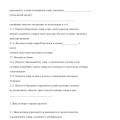Jeśli masz problemy z połączeniem z siecią Wi-Fi (takie jak uwierzytelnianie lub stabilność połączenia), wypróbuj poniższe rozwiązania. Możesz sprawdzić, czy występuje problem, patrząc na wykrzyknik obok ikony Wi-Fi na ekranie urządzenia Pixel lub Nexus.
Po każdym kroku spróbuj ponownie połączyć się z siecią i otworzyć dowolną stronę internetową na urządzeniu.
Krok 1: Sprawdź ustawienia i uruchom ponownie urządzenie.
Krok 2: Określ źródło problemu.
- Urządzenie
Spróbuj połączyć się z siecią Wi-Fi z innego urządzenia, takiego jak laptop lub telefon znajomego. Jeśli połączenie zostało nawiązane, problem prawdopodobnie dotyczy urządzenia. - Sieć
Spróbuj połączyć urządzenie z inną siecią Wi-Fi, na przykład w kawiarni lub w domu znajomego. Jeśli połączenie zostało nawiązane, problem najprawdopodobniej dotyczy Twojej sieci. - Internet
Urządzenie łączy się z siecią, ale nie może uzyskać dostępu do Internetu? Problem jest prawdopodobnie związany z połączeniem internetowym.
Krok 3: Napraw problem.
Rozwiązywanie problemów związanych z urządzeniami
Rozwiązywanie problemów z siecią lub połączeniem internetowym
Uruchom ponownie router Wi-Fi lub modem
Jeśli masz dostęp do routera lub modemu, wyłącz go i włącz ponownie. Oto jak to zrobić:
- Odłącz router lub modem od gniazdka elektrycznego na 15 sekund.
- Ponownie podłącz przewód zasilający do gniazdka.
- Upewnij się, że wszystkie przewody i kable są bezpiecznie zamocowane po obu stronach.
- Poczekaj kilka minut, aż lampki modemu lub routera powrócą do normalnego stanu.
Jeśli kontrolki nie migają zgodnie z instrukcją, problem może dotyczyć modemu, routera lub połączenia internetowego.
W takim przypadku skontaktuj się z administratorem sieci lub usługodawcą internetowym. Problem mógł wystąpić z powodu przerwy w dostawie prądu lub zresetowania połączenia internetowego.
Zaloguj się, aby połączyć się z siecią publiczną
Z reguły do pracy z publicznością Sieć Wi-Fi(na przykład w kawiarni lub na lotnisku), musisz zalogować się na stronie uwierzytelniania. W przeciwnym razie połączenie nie zostanie nawiązane.
Jeśli ta strona otworzy się po podłączeniu do sieci, zaloguj się lub zaakceptuj warunki użytkowania.
Jeśli strona uwierzytelniania nie otworzy się, wykonaj następujące kroki:
- Sprawdź, czy pojawi się powiadomienie o logowaniu.
- Spróbuj otworzyć nową stronę internetową w nowym oknie.
Jeśli to nie pomoże, spróbuj ponownie połączyć się z siecią. Oto jak to zrobić.
Smartfon z Androidem „zawiódł”? Przynieś to do nas!
Jeśli na ekranie telefonu widnieje wykrzyknik, a zielony android (symbol systemu operacyjnego) kłamie, oznacza to, że system operacyjny Twojego urządzenia „kłamie”.
Android kłamie - wykrzyknik na telefonie!
System odmawia pracy, ponieważ:
- Android uszkodzony przez wirusa;
- zainstalowano aplikację niekompatybilną z systemem operacyjnym;
- telefon został sflashowany niepoprawnie (nieudolnie) lub z niewłaściwą wersją systemu operacyjnego.
Jak wychować androida?
1. Nawet niekomercyjny program antywirusowy dość niezawodnie chroni system przed złośliwym oprogramowaniem. Ignorowanie ryzyka uszkodzeń wirusowych jest dla Ciebie droższe.
2. W przypadku niezgodności z aplikacją problem rozwiązuje przycisk "resetuj". Po ponownym uruchomieniu urządzenie najprawdopodobniej będzie działać.
3. Gwarantowane jest, że wykrzyknik na telefonie zniknie, Android ponownie powita użytkownika po flashowaniu - instalując system operacyjny Android na sformatowanym dysku gadżetu. Ale możesz spróbować podnieść system bez oprogramowania układowego, resetując do ustawień fabrycznych. Dla tego:
- wchodzimy do menu ustawień za pomocą kombinacji klawiszy dotykowych: klawiszy home, power i zmniejszania głośności, trzymając je razem (pod warunkiem, że klawisz home jest dostępny), czekamy, aż menu serwisowe wypadnie;
- w menu za pomocą dotykowej regulacji głośności wybierz tak, urządzenie powinno się automatycznie zrestartować;
- jeśli nie uruchomi się ponownie, wybierz pozycję menu rebootsystemnow.
Ważny!
Podczas przywracania ustawień fabrycznych wszystkie dane użytkownika (zdjęcia, nagrania itp.) zostaną utracone. Tanie chińskie smartfony rezygnują z obsługi cyrylicy i łaciny. Aby nie mieć problemów z odszyfrowaniem hieroglifów, a tym bardziej nie uszkodzić „wypychania” niewykwalifikowanym oprogramowaniem układowym, lepiej natychmiast skontaktować się ze specjalistą w najbliższym centrum serwisowym. Usługa daje również gwarancję utrzymania przywróconego oprogramowania. Do przechowywania danych osobowych lepiej jest używać dysków twardych komputera lub dysków flash.
W przypadku, gdy jesteś zwykłym użytkownikiem i nie masz czasu wymyślić, jak usunąć wykrzykniki z telefonu, kłamliwe androidy lub inne nieszczęścia, najłatwiej jest skontaktować się punkt serwisowyŻETON. Nasi fachowcy w krótkim czasie iw przystępnej cenie sprowadzą system operacyjny Twój gadżet jest w porządku. Oprogramowanie układowe telefonu jest jedną z najbardziej pożądanych usług wśród naszych klientów. Przynieś swój chory gadżet i dosłownie za godzinę lub dwie odbierz go całkowicie zdrowym!
22.07.2015 21.07.2015 od wpandr_adm
Jeśli na ekranie pojawi się android z wykrzyknikiem, oznacza to, że przeprowadzono nieudany eksperyment z oprogramowaniem urządzenia. Być może stało się tak z powodu instalacji nielicencjonowanego programu lub po przejściu z oryginalnego oprogramowania układowego na niestandardowe.
Ta akcja przeprowadzane w menu inżynieryjnym urządzenia i pozwala przywrócić oryginalne ustawienia smartfona lub tabletu, co jest bardzo przydatne, gdy android leży z wykrzyknikiem. Specjalny menu inżynierskie wywoływane przez naciśnięcie określonych przycisków, ale są pewne trudności. modele różnych producentów skróty klawiaturowe są różne. Istnieje pewna kolejność wywoływania menu inżynierskiego.
Urządzenie musi być wyłączone. Najlepiej, jeśli bateria jest w pełni naładowana. W przypadku większości gadżetów do wywołania menu odpowiednie są następujące kombinacje przycisków:
- Klawisz zmniejszania głośności (lub klawisz zwiększania głośności) jest wciśnięty i przytrzymany razem z przyciskiem zasilania.
- Oba klawisze regulacji głośności są zaciśnięte i przytrzymane, a następnie wciśnięty jest klawisz zasilania.
- Jednocześnie trzymane są 3 przyciski: główny ekran, dodawanie głośności i mocy.
- Klawisz strony domowej jest wciśnięty razem z klawiszem regulacji głośności w dół, a następnie wciśnięty jest klawisz zasilania. Musisz poczekać, aż pojawi się ekran powitalny producenta i zwolnić przycisk zasilania. Po pojawieniu się obrazu robota na ekranie możesz puścić wszystko i poczekać, aż pojawi się menu inżynieryjne.
- Naciśnij i przytrzymaj przycisk zasilania przez 2 sekundy, a następnie przytrzymaj klawisze sterowania dźwiękiem i przycisk zasilania, przytrzymaj, aż pojawi się specjalne menu.
Następnie gadżet sam się zrestartuje i przywróci ustawienia fabryczne lub pojawi się menu inżynieryjne. Dla twojej informacji, w tym trybie ekran dotykowy nie działa, cała nawigacja po menu odbywa się za pomocą klawiszy dźwiękowych, a przyciskiem wyboru jest klawisz zasilania lub przycisk Home. Musisz wybrać element „Wyczyść dane / Przywróć ustawienia fabryczne”.
Na wyświetlaczu pojawi się kilka linii i pytanie („usunąć wszystkie dane z urządzenia?”). Musisz wyrazić zgodę, po czym pamięć urządzenia zostanie wyczyszczona.
Zresetuj na różnych urządzeniach
W smartfonach i tabletach produkowanych przez Samsunga do menu inżynieryjnego wchodzi się, naciskając jednocześnie 3 przyciski: klawisz połączenia głównego ekranu gadżetu, klawisz zwiększania głośności i przycisk zasilania. Resetowanie do oryginalnych ustawień odbywa się za pomocą elementu Wyczyść dane / Przywróć ustawienia fabryczne, a następnie uruchom ponownie.
Urządzenia HTC, gdy na wyświetlaczu pojawi się android z czerwonym wykrzyknikiem, można przywrócić do życia, naciskając i przytrzymując przyciski zasilania i głośności. Gdy na wyświetlaczu pojawi się Ostrzeżenie, możesz zwolnić wszystko i nacisnąć klawisz zwiększania głośności. W niektórych modelach, trzymając przycisk zmniejszania głośności, naciśnij klawisz zasilania i przytrzymaj, aż na ekranie pojawi się robot Android. Po wyświetleniu możesz zwolnić przyciski i ponownie przytrzymać klawisz głośności. Pojawi się menu, w którym musisz wybrać pozycję „Przywróć oryginalne ustawienia”.
 W smartfonach Acer resetowanie ustawień odbywa się poprzez naciśnięcie i przytrzymanie klawisza zwiększania głośności i przycisku zasilania. Na ekranie pojawi się menu, w którym należy wybrać element Tryb odzyskiwania i nacisnąć klawisz zmniejszania głośności. Pojawi się android z wykrzyknikiem. Teraz musisz nacisnąć przycisk zasilania. Pojawi się menu, w którym musisz wybrać Wyczyść dane / Przywróć ustawienia fabryczne.
W smartfonach Acer resetowanie ustawień odbywa się poprzez naciśnięcie i przytrzymanie klawisza zwiększania głośności i przycisku zasilania. Na ekranie pojawi się menu, w którym należy wybrać element Tryb odzyskiwania i nacisnąć klawisz zmniejszania głośności. Pojawi się android z wykrzyknikiem. Teraz musisz nacisnąć przycisk zasilania. Pojawi się menu, w którym musisz wybrać Wyczyść dane / Przywróć ustawienia fabryczne.
A na tabletach tej firmy musisz przesunąć dźwignię blokady ekranu w lewą pozycję, przytrzymać i przytrzymać przycisk zasilania i klawisze sterowania dźwiękiem. Gdy tablet zacznie wibrować, należy kilkakrotnie zmienić położenie dźwigni blokady ekranu, aż na wyświetlaczu pojawi się komunikat Wymazywanie danych użytkownika i Wymazywanie pamięci podręcznej. Od tego momentu rozpocznie się usuwanie ustawień.
Aby powrócić do ustawień fabrycznych, urządzenie Asus należy przenieść do menu inżynieryjnego, naciskając klawisz zmniejszania głośności i przytrzymując przycisk zasilania przez 3 sekundy.
Po upływie tego czasu przycisk zasilania można zwolnić, a klawisz zmniejszania głośności można przytrzymać, aż pojawi się specjalne menu. Tam musisz wybrać element Wejdź w tryb odzyskiwania, a następnie Wyczyść dane / Przywróć ustawienia fabryczne.
Oprogramowanie układowe urządzenia
Jeśli twardy reset nie pomógł, wymagana jest całkowita wymiana. oprogramowanie. Ale jest tutaj formalność: oprogramowanie układowe pomoże tylko wtedy, gdy w ustawieniach urządzenia włączona została funkcja „debugowania USB”. Ta metoda jest dość ryzykowna i przy najmniejszym naruszeniu instrukcji może doprowadzić do uszkodzenia urządzenia.
 W tym miejscu warto zastanowić się: czy próbować przywrócić urządzenie na własną rękę, czy też zaufać profesjonalistom? Ale jeśli zdecydujesz się samodzielnie sflashować gadżet, powinieneś dokładnie przestudiować wszystkie dostępne informacje na ten temat. Modele różnych producentów mają znaczne różnice i cechy dotyczące zmiany oprogramowania.
W tym miejscu warto zastanowić się: czy próbować przywrócić urządzenie na własną rękę, czy też zaufać profesjonalistom? Ale jeśli zdecydujesz się samodzielnie sflashować gadżet, powinieneś dokładnie przestudiować wszystkie dostępne informacje na ten temat. Modele różnych producentów mają znaczne różnice i cechy dotyczące zmiany oprogramowania.
Ogólnie proces wymiany oprogramowania wygląda następująco: pobierany jest plik z oprogramowaniem układowym, analizowane są informacje dotyczące instalacji i odczytywane są recenzje dotyczące tej wersji oprogramowania układowego. Następnie plik należy rozpakować do katalogu głównego dysku C iw razie potrzeby zainstalować sterowniki gadżetu. Następnie urządzenie należy wyłączyć i za pomocą kombinacji klawiszy (zwykle kombinacji przycisku zasilania i zwiększania głośności) przełącza się w tryb oprogramowania układowego. Następnie należy podłączyć urządzenie kablem do komputera i postępować zgodnie z dalszymi instrukcjami programu. Pod koniec procesu konieczne jest wykonanie twardego resetu za pomocą menu inżynieryjnego.
Podczas podłączania smartfona lub tabletu z systemem Android do Sieci Wi-Fi Możesz zobaczyć wykrzyknik. Co to oznacza i jak to naprawić?
Jak rozumiesz symbol „!” informuje, że musisz dowiedzieć się więcej o sieci, z którą się łączysz, czyli sygnalizuje pewne niebezpieczeństwo. W tej chwili istnieje tylko jeden sposób rozwiązania tego problemu, być może są inne, ale na razie znamy tylko ten.
Jaki jest problem



Oczywiście problem dotyczy sieci bezprzewodowej. Aby go rozwiązać, musisz ustawić statyczny adres IP dla dane Wi-Fi znajomości.
Musisz znać dostępny adres w lokalna sieć, adres bramy i adresy DNS (DNS1 i DNS2) dla sieci. W tym drugim przypadku użyj domyślnych adresów Google DNS 8.8.8.8 i 8.8.4.4.
Niestety nie możemy powiedzieć, że jest to idealne rozwiązanie problemu. Nie, to po prostu „skrzypek”. Ale wszystkie pytania do Google zawiodły. Nawiasem mówiąc, ten problem dotyczy w większości Androida 5.0 Lollipop. Ale szczerze mówiąc, podobną napotkaliśmy również na Androidzie 7.0 Nougat (modele DOOGEE BL5000 i BL7000).
Jak naprawić

Niestety będziesz musiał wykonać powyższe kroki dla każdego połączenia. W większości na Androidzie 5.0+ ten problem nie występuje tak często.
Dlatego, aby rozwiązać problem z wykrzyknikiem podczas łączenia się z Wi-Fi, musisz zarejestrować statyczny adres IP.